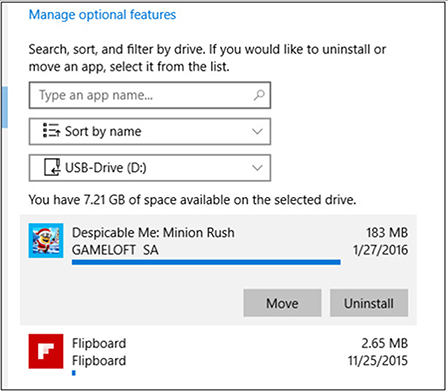Trong Windows 8 và 8.1, Microsoft không cung cấp đầy đủ quyền kiểm soát các ứng dụng hiện đại, còn gọi là ứng dụng Metro. Bạn không thể di chuyển các ứng dụng hiện đại của bạn từ phân vùng này sang phân vùng khác. Nhưng, với Windows 10, bạn có thể cài đặt và chạy các ứng dụng hiện đại từ ổ đĩa bên ngoài. Điều này sẽ giúp tiết kiệm không gian lưu trữ nếu máy tính của bạn đang trong tình trạng thiếu hụt.
Cài đặt và chạy
Chúng ta sẽ sử dụng bộ nhớ Flash như một ổ đĩa rời để thực hiện. Tuy nhiên, bạn cũng có thể sử dụng một ổ cứng di động hay thậm chí là một đĩa DVD nếu bạn muốn. Chúng ta bắt đầu bằng cách nhấn phím Windows + I để mở nhanh cửa sổ cài đặt Windows 10. Trong trình đơn cài đặt (Settings), bạn nhấp vào mục cài đặt hệ thống (System Settings).
Tiếp theo, trong System Settings, bạn chọn Storage. Bạn cũng có thể trực tiếp tìm kiếm nơi lưu trữ trong tùy chọn tìm kiếm có sẵn ở góc trên bên phải. Microsoft đã có một cải tiến tuyệt vời trong Windows 10 để tổ chức các thiết lập cài đặt này.
Kế tiếp, trong thiết lập Storage, bạn di chuyển xuống phần Save Locations. Ở đây, bạn sẽ thiết lập tùy chọn - nơi bạn muốn lưu hoặc cài đặt các ứng dụng. Cũng với cách này, bạn có thể thay đổi vị trí lưu cho hình ảnh và video của bạn.
Chọn ổ đĩa rời mà bạn muốn cài đặt khi hệ thống nhận diện được. Sau khi chọn, bạn sẽ thấy một nút Apply. Nhấp vào đó để xác nhận thiết lập.
Bây giờ, bất cứ khi nào bạn cài đặt một ứng dụng, nó sẽ được cài đặt vào ổ đĩa bên ngoài được chỉ định.
Khi bạn chạy các ứng dụng, ổ đĩa rời cần được kết nối với máy tính. Nếu bạn mở ứng dụng mà không gắn ổ đĩa rời, hệ thống sẽ báo lỗi. Ngay sau khi bạn gắn ổ đĩa vào, các ứng dụng sẽ được mở.
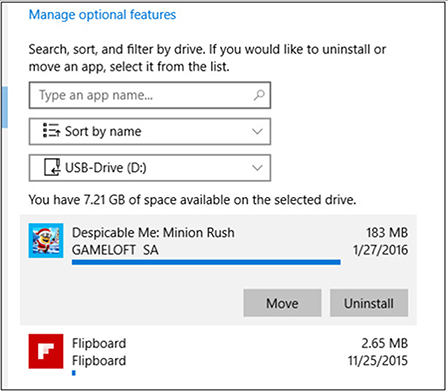
Windows 10 cho phép quản trị các ứng dụng cài đặt tốt hơn.
Di chuyển các ứng dụng đã cài đặt vào ổ đĩa rời
Đối với các ứng dụng đã cài đặt của hãng thứ ba, tức các ứng dụng không phải của Microsoft hoặc các ứng dụng phổ quát, Windows 10 cho phép di chuyển chúng vào một phân vùng khác hoặc ổ đĩa rời.
Để làm điều này, bạn vào Settings/ System/ Apps and Features. Tại đây, bạn có thể quản lý các ứng dụng đã được cài đặt và gỡ bỏ chúng. Nhưng, bên cạnh nút Uninstall, bạn cũng có thêm nút Move. Và trên một ứng dụng được lựa chọn cụ thể, bạn có thể di chuyển hoặc gỡ bỏ chúng.
Khi bạn nhấp vào nút Move, chọn ổ đĩa chứa ứng dụng và nhấn tiếp nút Move, ứng dụng sẽ bắt đầu di chuyển. Bạn cũng sẽ thấy một số thư mục chứa các thành phần cài đặt của ứng dụng được tạo ra ở ổ đĩa rời.
Lưu ý: Bạn không nên thay đổi vị trí các thư mục hoặc tạo một thư mục gốc cho tất cả thư mục này. Vì làm như vậy, ứng dụng sẽ không chạy vì không tìm thấy thư mục.
Quản lý ứng dụng
Bạn có thể dễ dàng quản lý các ứng dụng mà bạn đã cài đặt trên ổ đĩa rời, như gỡ cài đặt, di chuyển hoặc sửa đổi. Trên đầu cửa sổ thiết lập các ứng dụng và các tính năng (Apps and Features), bạn có các tùy chọn để xem các ứng dụng được cài đặt trên các ổ đĩa khác nhau. Bạn hãy chọn các phân vùng hoặc ổ đĩa rời để xem danh sách các ứng dụng đã được cài đặt.
HOÀNG THY